
Windows 11移行準備
アップグレード対象機種
今、人々の働き方が大きく変化しています。従来のようにオフィスで仕事をするだけでなく、自宅や出張先、コワーキングスペースやサテライトオフィスなど、時間・場所にとらわれずに、さまざまな場所で働く「ハイブリッドワーク」が浸透しつつあります。Windows 11 は、ハイブリッドワークへの対応を重視して設計された OS です。
各従業員・チームメンバーがそれぞれ別の場所からアクセスしても、ストレスなくコミュニケーションを取ったり、コラボレーションをしながら効率的に仕事を進めたりすることができる機能が強化されています。
現在ご購入いただける富士通法人向けパソコンのほとんどが、システム要件的にはWindows 11にアップグレード可能です。詳しくは「Windows 11アップグレード対象機種一覧」でご確認ください。また、現在お使い頂いているパソコンがWindows 11にアップグレードできるのかを確認する場合も「Windows 11アップグレード対象機種一覧」をご参照ください。
ハイブリッドワークを実現する
4つのポイント
快適なハイブリッドワークを実現するために、Windows 11では「生産性」、「コラボレーション」、「一貫性」、「安全性」の4つの視点で機能が強化されています。
Windows 11
ハイブリッドワークのためにデザイン
働く人にパワーを、ITに一貫性を。すべてのユーザーに安全を。
-
生産性
シンプルでパワフルなユーザーエクスペリエンスが、生産性と集中力を向上します。
-
コラボレーション
Microsoft Teams と統合することで、よりスマートなコラボレーションが可能になります。
-
一貫性
アプリの互換性とクラウドによる管理が、導入を容易にします。
-
安全性
データを保護し、どこからでも安全にアクセスできる「ゼロトラスト」の準備が整っています。
従業員一人ひとりが満足し、快適に働くための最新・最適なデバイス
従業員一人ひとりに、より最適なプラットフォーム、ハイブリッドワーク環境を提供するものがWindows 11です。Windows 11は、Windows 10の基盤の上に構成されており、既存環境を継続活用することが可能です。ハイブリッドワークを推進するためにも、Windows 11への移行をぜひご検討ください。
デザイン刷新と新機能でより使いやすく
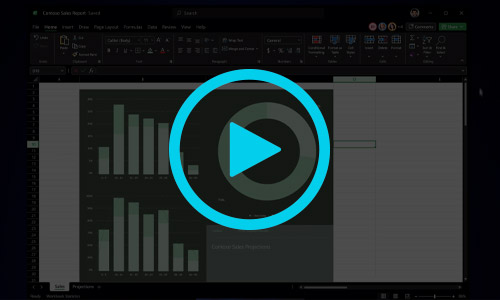 Windows 11では、ユーザーインターフェース(UI)が一新されました。まず、これまでは画面左下にあった「スタートボタン」が画面中央下部に配置されています(設定により変更可能)。また、仕事で使うときに複数のウィンドウを同時に表示しながら作業する人も多いと思いますが、「どのようなレイアウトで表示するか」を選んで、さっと一覧表示できる「スナップレイアウト」の機能が追加されました。複数のウィンドウを見やすく表示することで情報整理がしやすくなり、作業効率の向上も期待できます。
Windows 11では、ユーザーインターフェース(UI)が一新されました。まず、これまでは画面左下にあった「スタートボタン」が画面中央下部に配置されています(設定により変更可能)。また、仕事で使うときに複数のウィンドウを同時に表示しながら作業する人も多いと思いますが、「どのようなレイアウトで表示するか」を選んで、さっと一覧表示できる「スナップレイアウト」の機能が追加されました。複数のウィンドウを見やすく表示することで情報整理がしやすくなり、作業効率の向上も期待できます。
さらに、よく利用するアプリケーションや常に表示しておきたいニュースなどのアプリケーションを好みのレイアウトで表示できる「ウィジェット」の機能も追加されています。
複数のデスクトップ環境の切り替えも、よりスムーズにできるようになりました。A社用に仕事をする環境、B社用の環境、プライベート用途の環境というように、デスクトップ画面を簡単に切り替えることで社外とのコラボレーションでもスムーズに作業ができます。また、セカンドモニターを接続して利用するときにも使いやすさが向上しています。例えば、オフィスでノートPCに大画面のセカンドモニターを接続している場合、打ち合わせなどでノートPCを外して移動し、再び戻ってきたとき、これまではセカンドモニターにアプリケーションが表示される位置を配置し直す必要がありました。Windows 11ではセカンドモニターでの接続時の表示位置を記憶しているので、再接続後に自動的に同じ位置に表示されるのです。
さらに別売のアプリケーション「Power Automate Desktop」を利用して、定型的な作業を自動化するRPA(ロボティック・プロセス・オートメーション)の導入も可能です。(注1)
(注1)ハードウェアの仕様に依存します。
Microsoft Teamsの標準搭載でコミュニケーションをより円滑に
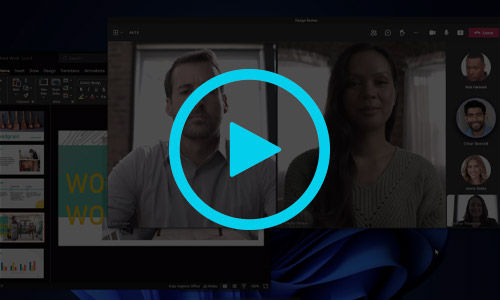 コラボレーションツールの Microsoft Teams が Windows 11 と統合化されたことで、より円滑なコミュニケーションが可能になりました。 (注2)(注3)(注4)例えば、オンライン会議中では、発言する際に音声のミュート機能の ON/OFF をよく行います。Windows 11 では、Microsoft Teams のマイクボタンでなくとも、簡単にタスクバーから ON/OFF を切り替えることが可能となりました。また、AI を利用してノイズを抑制したり、背景をぼかしたりして、会議に集中して参加できるようになります。
コラボレーションツールの Microsoft Teams が Windows 11 と統合化されたことで、より円滑なコミュニケーションが可能になりました。 (注2)(注3)(注4)例えば、オンライン会議中では、発言する際に音声のミュート機能の ON/OFF をよく行います。Windows 11 では、Microsoft Teams のマイクボタンでなくとも、簡単にタスクバーから ON/OFF を切り替えることが可能となりました。また、AI を利用してノイズを抑制したり、背景をぼかしたりして、会議に集中して参加できるようになります。
さらに、オンライン会議ではよく利用する画面共有の機能も、より使いやすくなりました。これまでは、Microsoft Teams 上の画面から共有をしていましたが、Windows 11 ではタスク バーからワンクリックでアプリケーションの画面共有ができるようになりました。
(注2)インターネット接続が必要です。通信費用はお客様のご負担になります。
(注3)機能によっては特定のハードウェアが必要になります。マイクロソフト社の機能要件をご参照ください。
(注4)ビジネス向けの Microsoft Teams の機能は、別途ライセンスが必要です。
Windows 10の機能を踏襲・強化し一貫性を確保
Windows 11は、Windows 10で動作するアプリケーションが動作するように、一貫性を保って設計されているのも特徴です。もし、アプリケーションがうまく動作しないといった問題が生じた場合には、解決のための支援をするApp Assureプログラムが提供されています。
また、アプリケーションの互換性だけでなく、PCやタブレットなどWindows 11を搭載したデバイスの社内への展開、管理、運用においても、Windows 10の機能を踏襲・強化するなど、一貫性が考慮されています。
具体的には、Windows 11でも、Windows 10に搭載されていたAutopilotを使うことで、「ゼロタッチ」での展開が可能となります。ゼロタッチ展開とは、情報システム部門がデバイスの設定を行わずに、利用者のもとに直接デバイスを届けて、電源を入れるとすぐに設定ができる機能です。
従来は、PCベンダーやディストリビューターから情報システム部門に何十台ものデバイスが届き、OSやアプリケーション、セキュリティなどの設定を行った上で、従業員に展開するのが一般的でした。ゼロタッチ展開なら、PCベンダーやディストリビューターから直接従業員のオフィス、あるいは自宅にデバイスが届き、従業員が箱から取り出して、電源を入れて、IDやパスワードを入力してログインすると、自動的に各種設定が行われ、必要なアプリケーションがインストールされます。
このAutopilotは、Windows 10でも利用できましたが、Windows 11ではより強化されています。
「ゼロトラスト」の考え方でセキュリティをさらに強化
Windows 11では、どこからでも安全にアクセスできるように、「ゼロトラスト」の考え方にもとづいてセキュリティがより強化されています。すべてのアクセスを「信頼(トラスト)できないもの」として考えたセキュリティ対策が実装されているのです。
従来のセキュリティは、IDとパスワードを使ってログインをすれば、社内はもちろん、社外からのアクセスでも信頼するという考え方が一般的でした。それに対してゼロトラストとは、すべてのアクセスを信用せずに常に認証をかけることが重要だという考え方です。
そのゼロトラストを実現するプラットフォームとしてもWindows 11は進化しています。Windows 11には、ハードウェアベースの隔離、暗号化、マルウェアの保護が組み込まれています。というのも、すでにハードウェアに対する攻撃が増えているからです。BIOSやファームウェアにマルウェアが攻撃を仕掛け、情報を盗む、またはデバイスを乗っ取るという被害が出始めているのです。
そこに対応するには、OSが立ち上がる前、スリープから復帰する際などにセキュリティをチェックしなくてはいけません。そして、以前のハードウェア構成を記憶しておき、セキュアな状態でなければ起動しない。また、構成に変更が加えられ、安全でないときには起動しない。そのような、セキュアな管理ができるものをSecured-core PCとして提案しています。
パスワードレスのセキュリティも強化しています。IDやパスワードは漏洩することもありますが、生体認証であるWindows Hello for Businessを利用してパスワードレスでのログイン、スマートフォンを使った多要素認証を用いて、ゼロトラストの実現ができる機能も付加されています。
よくあるご質問(FAQ)
詳細については、日本マイクロソフト社のサイトでご確認いただけます。
本掲載内容は予告なしに変更されることがありますので、あらかじめご了承ください。
また当社製品に関する情報につきましては、状況が整い次第、順次、本サイト上にてご案内させていただきます。
- Windows 11は、仕事環境のハイブリッド化が進む世界で、私たちの生産性を高めてくれる新しい特徴や機能を備えています。一新されたデザインと操作感とともに、ストレスを緩和しつつも、より多くを成し遂げられるよう設計されています。
- 日本マイクロソフト社は今年中に発売予定と発表していますが、当社富士通法人向けPCについては未定です。今後製品に関する情報が整い次第、順次、サイトでご案内させていただきます。
- 現在ご購入いただけるデバイスのほとんどが、システム要件的には Windows 11にアップグレード可能です。詳しくは「Windows 11アップグレード対象機種一覧」をご確認ください。
-
お使いの当社富士通法人PCがWindows 11のアップグレード対象になるかどうかを確認するには、「Windows 11アップグレード対象機種一覧」をご参照ください。アップグレード対象機種一覧にない機種については、アップグレードできません。
また、マイクロソフト社が公開しているPC正常性チェックアプリもご利用いただけます。
- お使いの Windows 10デバイスと同じエディションのWindows 11にアップグレードされます。例えば、Windows 10 Proがインストールされている場合は、Windows 11 Proにアップグレードされます。Windows 10 Enterpriseがインスト-ルされているデバイスは、Windows 11 Enterprise にアップグレードされます。Windows 11 ProではSモードをご利用いただけないため、アップグレードに際して、Sモードを解除していただく必要があります。
- はい、日本マイクロソフト社が発表するサポート期限まで Windows 10を使い続けられます。日本マイクロソフト社は2025年10月14日まで Windows 10をサポートすることを発表しています。
- Windows 10 で動作するソフトウェアやアクセサリーのほとんどが Windows 11 でも動作します。お使いの製品の詳細については、ソフトウェア発行者またはアクセサリの製造元にお問い合わせください。
- はい。Windows 11 でも Windows Autopilot をご利用いただけます。
- Windows 11 の核となる部分は、Windows 10 と同じです。そのため、Windows 10 で現在ご使用の管理ツールは、Windows 11 でもサポートされます。




